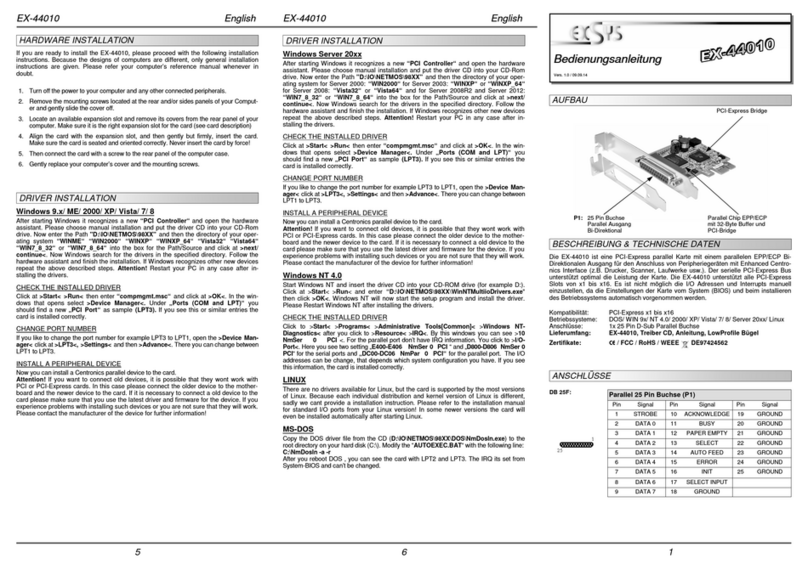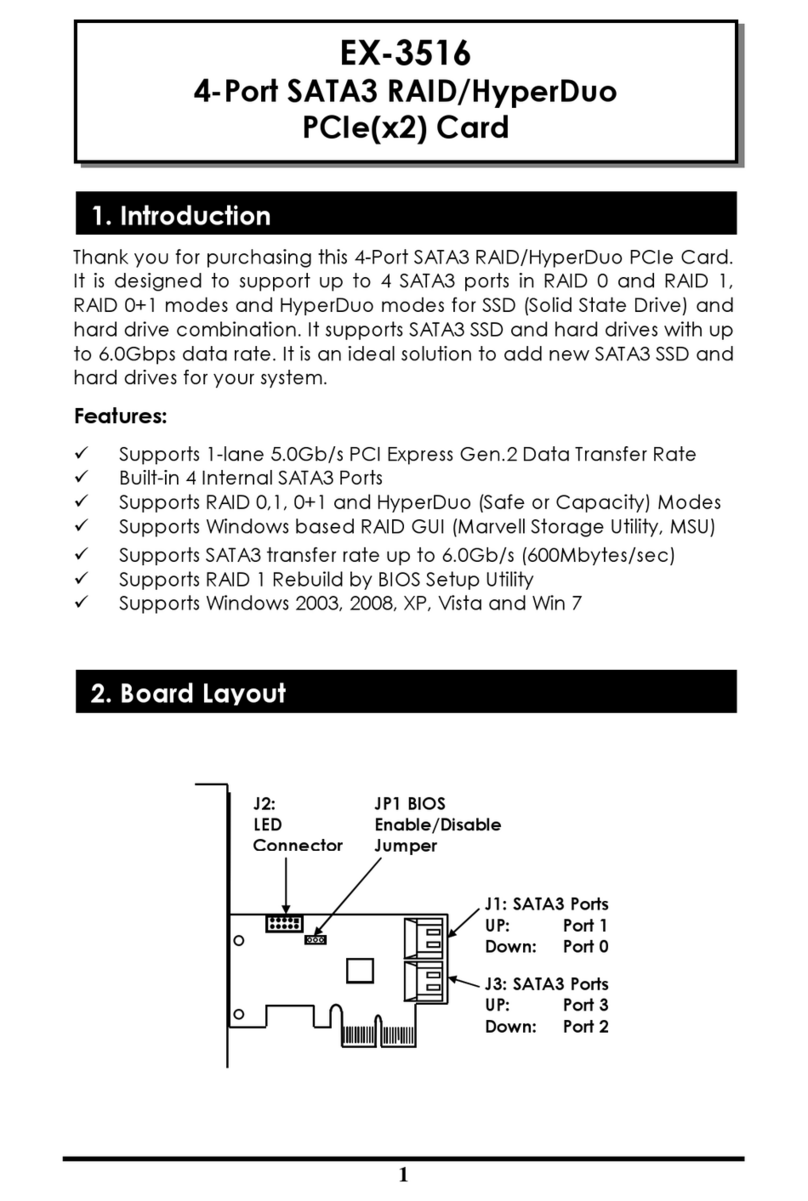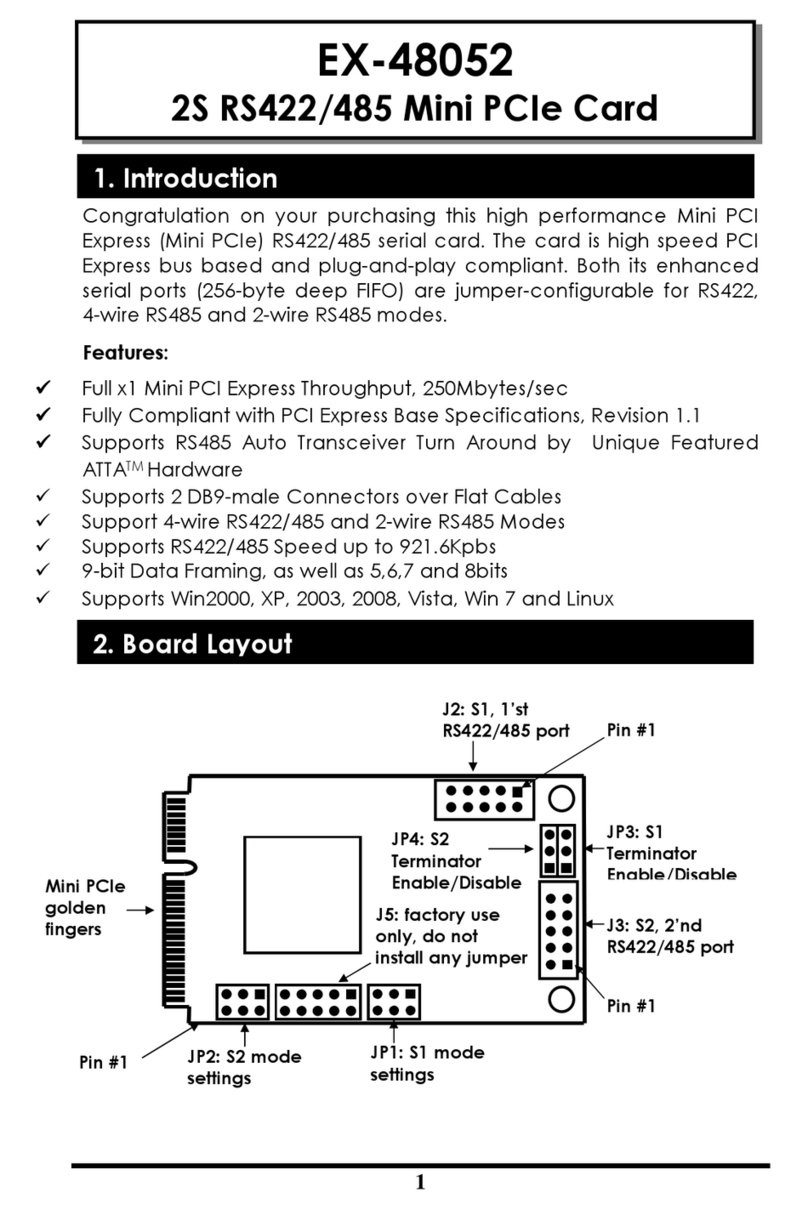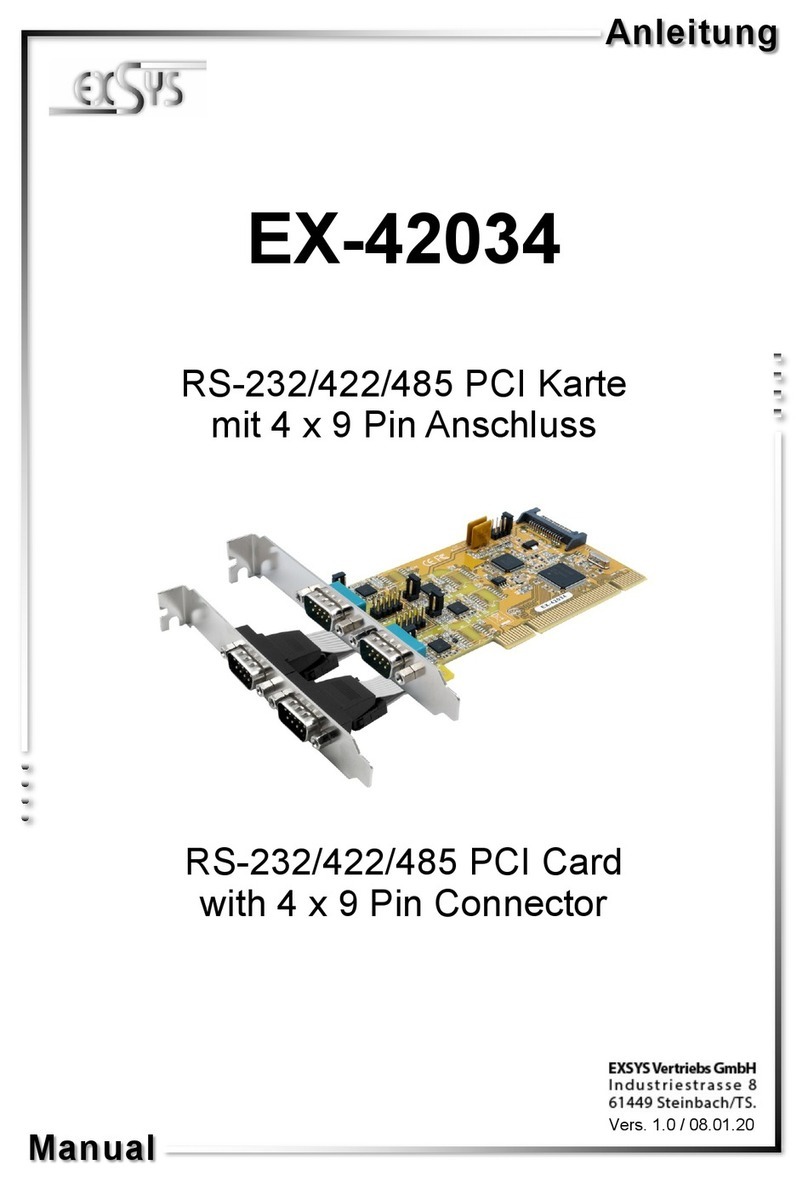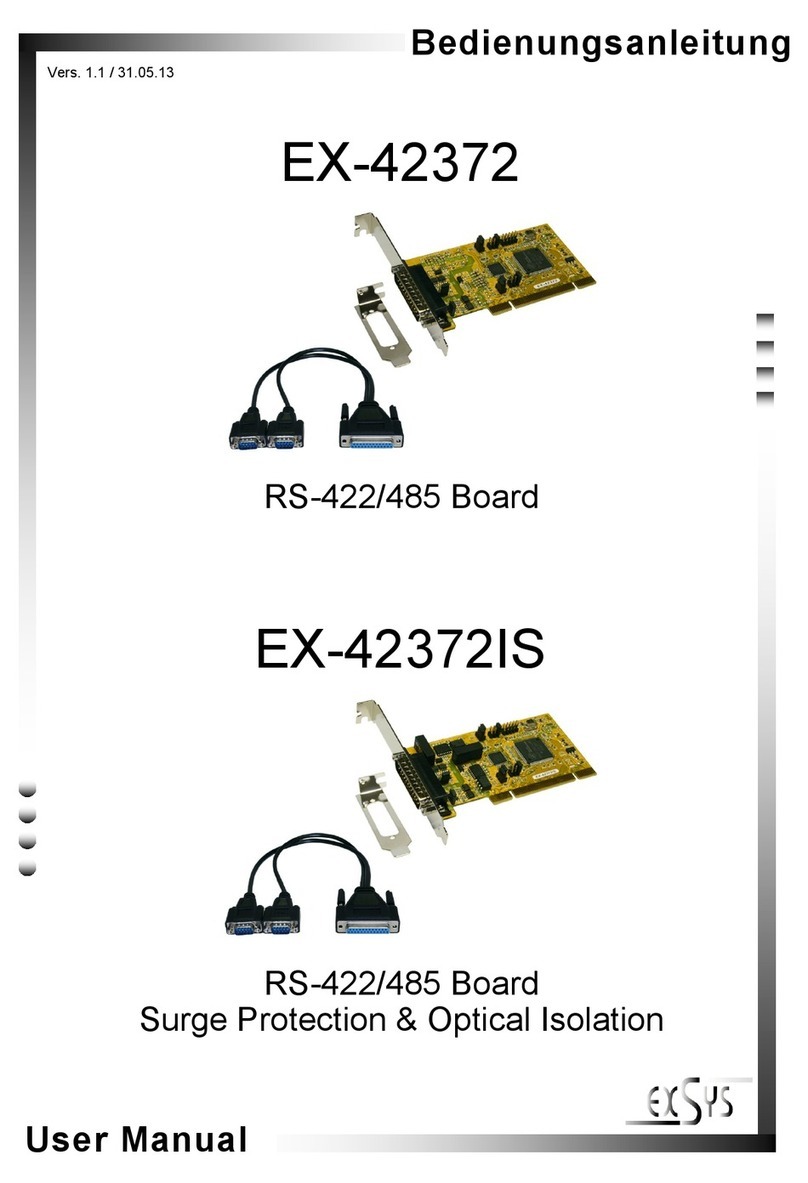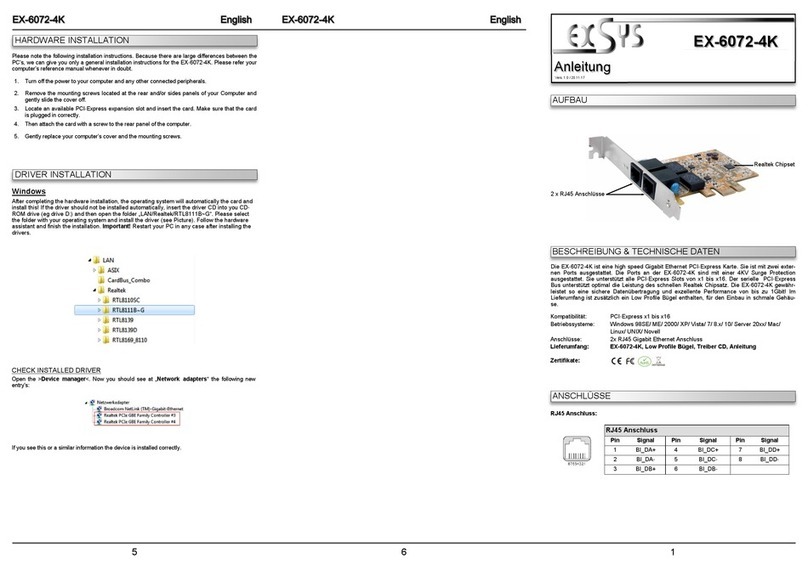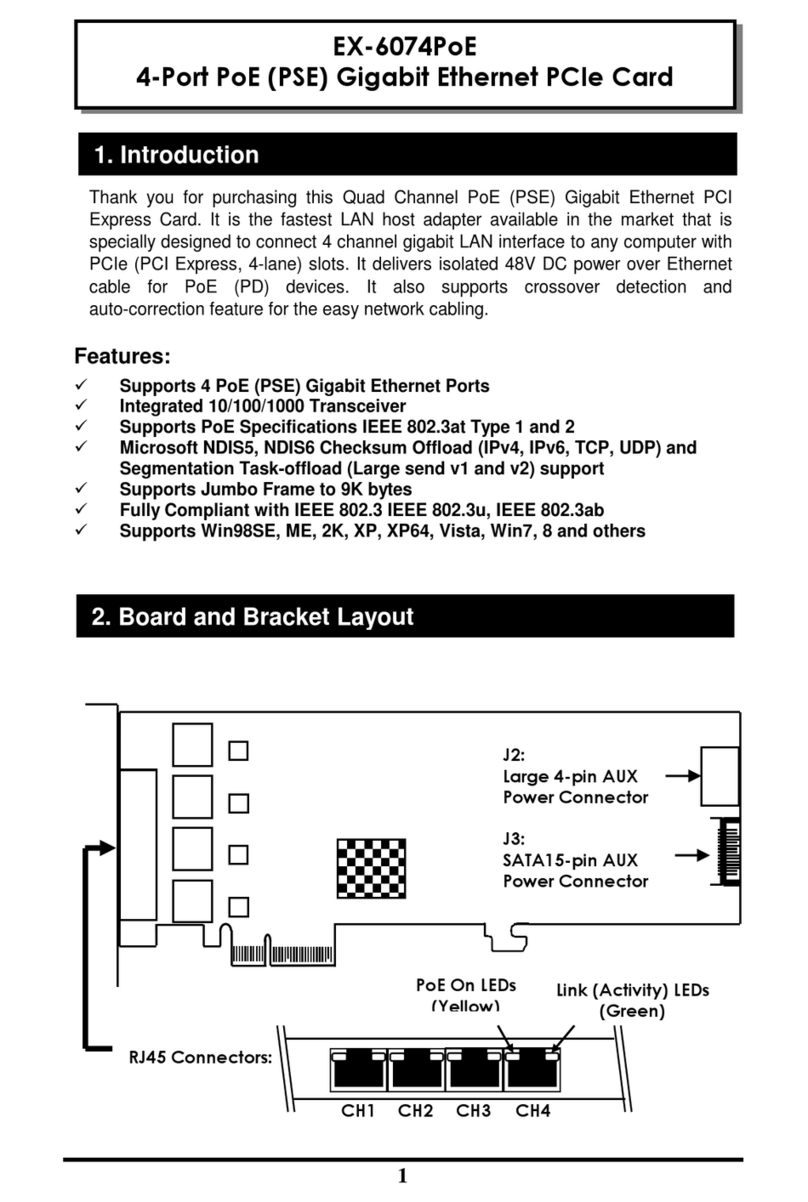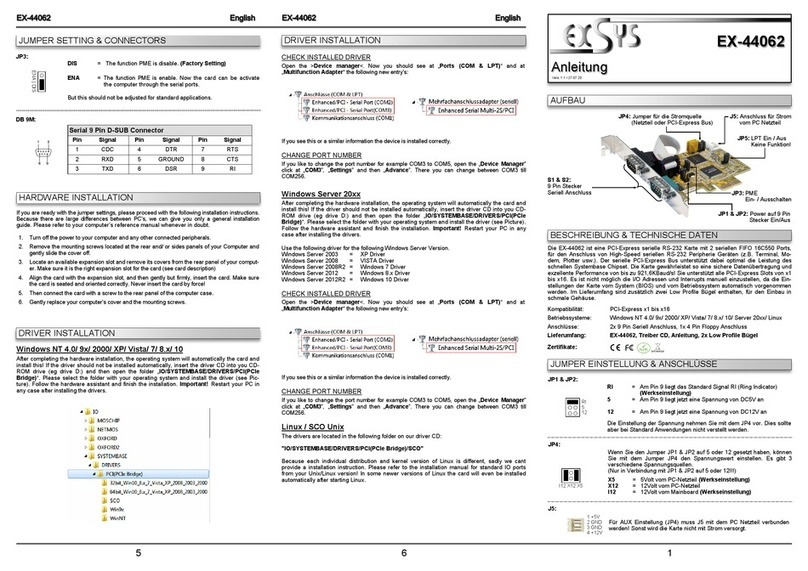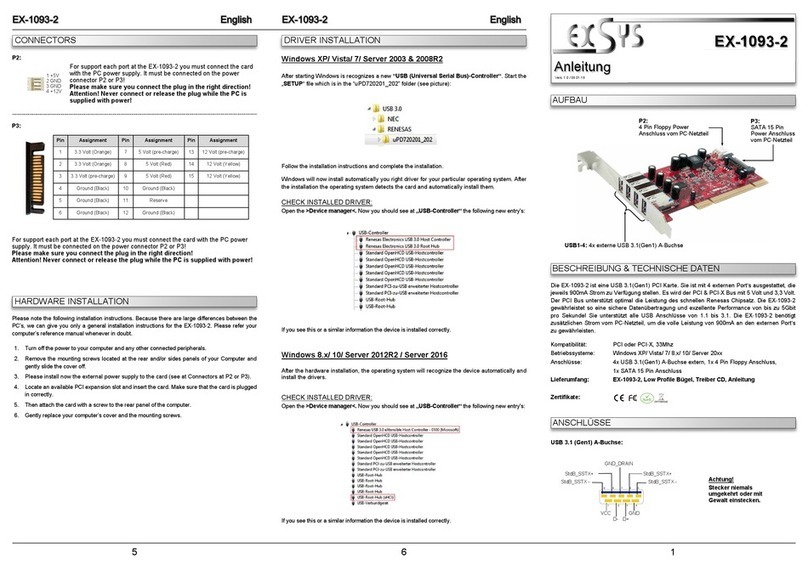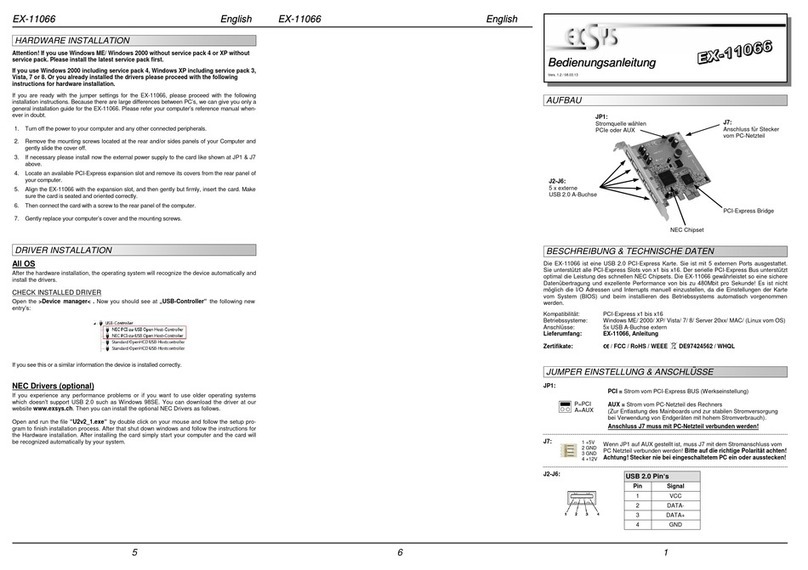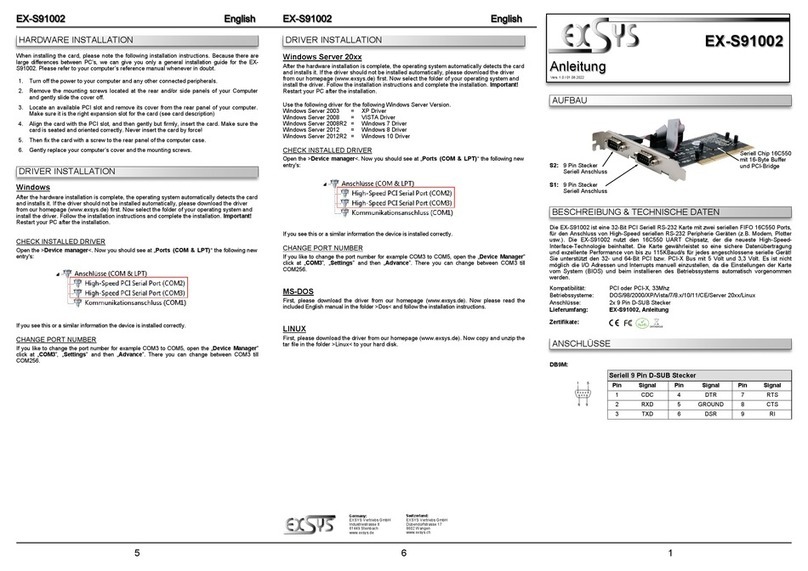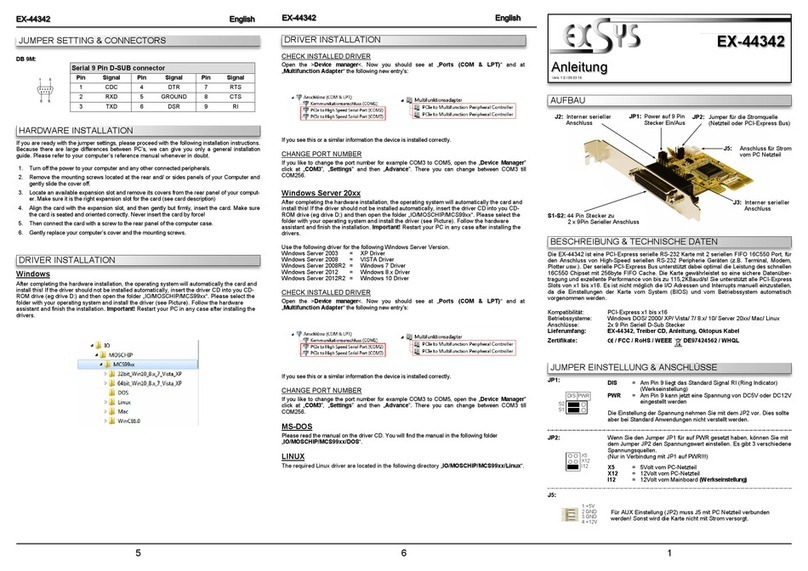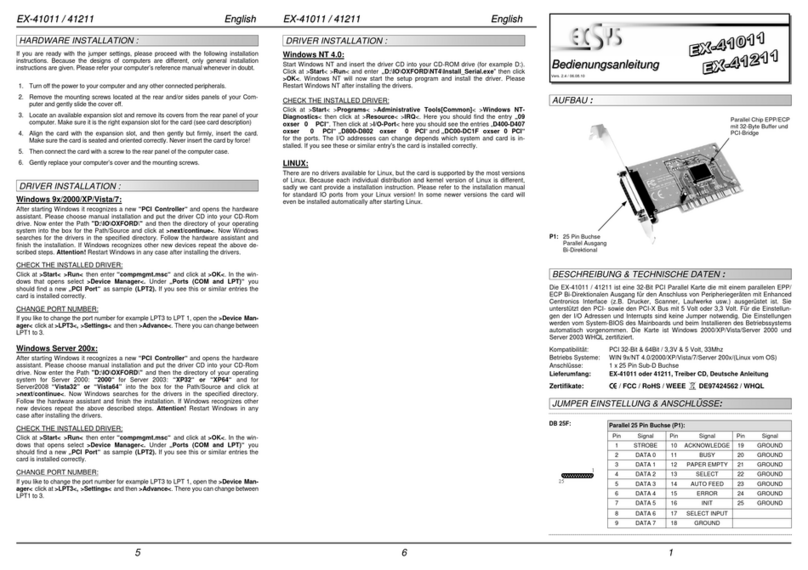2 3
EX
EX
EX-
-
-44140
44140
44140-
-
-2
2
2
Deutsch
Deutsch
Deutsch
EX
EX
EX-
-
-44140
44140
44140-
-
-2
2
2
Deutsch
Deutsch
Deutsch
LAYOUT
4
User Manual
User Manual
Vers. 1.3 / 18.07.13
HARDWARE INSTALLATION
Wenn Sie die Karte installieren, beachten Sie bitte die folgenden Hinweise. Da es große
Unterschiede zwischen PC‘s gibt, können wir Ihnen nur eine generelle Anleitung zum
Einbau geben. Bei Unklarheiten halten Sie sich bitte an die Bedienungsanleitung Ihres
Computersystems.
1. Schalten Sie Ihren Rechner und alle angeschlossenen Peripheriegeräte aus und
ziehen Sie bei allen Geräten den Netzstecker.
2. Lösen Sie die Schrauben des Gehäuses auf der Rückseite Ihres Computers und
entfernen Sie vorsichtig das Gehäuse.
3. Suchen Sie einen freien Steckplatz und entfernen Sie das Slot Blech, stecken Sie die
Karte vorsichtig in den ausgewählten Steckplatz ein. Stellen Sie sicher das es sich um
denrichtigen Steckplatzhandelt! (siehe Kompatibilität unter technische Daten)
4. Beachten Sie das die Karte korrekt eingesteckt wird und das kein Kurzschluss ent-
steht. Wenden Sie bitte keine Gewalt an um die Karte einzustecken!
5. Danach befestigen Sie die Karte bitte mit einer Schraube am Gehäuse.
6. Jetzt können Sie das Computergehäuse mit den Schrauben wieder schließen.
JUMPER EINSTELLUNG & ANSCHLÜSSE
TREIBER INSTALLATION
Windows 2000/ XP/ 7/ 8/ Server 200x
Legen Sie bitte die Treiber CD in Ihr CD-ROM Laufwerk z.B. D:\ und öffnen Sie das
Verzeichnis D:\IO\MOSCHIP\MCS99xx\Win7_8_XP_2K_2003_2008 auf der CD und
wählen Sie danach den Ordner mit dem zutreffendem Bit System aus. Starten Sie das
File “StnSetup.exe“ durch Doppelklick. Folgen Sie nun dem Setup Programm und
schließen Sie die Installation ab.
Wichtig! Starten Sie Ihren PC in jedem Fall nach der Installation neu.
ÜBERPRÜFEN DER INSTALLIERTEN TREIBER
Klicken Sie auf Start<>Ausführen< geben Sie “compmgmt.msc“ ein und klicken Sie
auf >OK<. Wählen Sie nun >GeräteManager<. Dort müssten Sie unter „Anschlüsse
(COM und LPT)“ einen oder mehrere neue „PCI Port“ z.B. (COM3) & „PCI Port“ z.B.
(LPT3) sehen. Wenn Sie diese oder ähnliche Einträge sehen, ist die Karte korrekt
installiert.
ÄNDERN DER PORT NUMMER
Hier können Sie die Ports ändern, klicken Sie z.B. auf >COM3<
>Anschlusseinstellung< und >Erweitert<. Sie können dann zwischen COM3 und
COM256 wählen! Das gleiche gilt auch zum ändern des LPT Port.
DB9M:
Pin Signal Pin Signal Pin Signal
1 CDC 4 DTR 7 RTS
2 RXD 5 GROUND 8 CTS
3 TXD 6 DSR 9 RI
Seriell 9 Pin D-SUB Stecker
TREIBER INSTALLATION
Windows Vista
Legen Sie bitte die Treiber CD in Ihr CD-ROM Laufwerk z.B. D:\ und öffnen Sie das
Verzeichnis D:\IO\MOSCHIP\MCS99xx\VISTA auf der CD und wählen Sie danach den
Ordner mit dem zutreffendem Bit System aus. Starten Sie das File “StnSetup.exe“
durch Doppelklick. Folgen Sie nun dem Setup Programm und schließen Sie die Installa-
tion ab.
Wichtig! Starten Sie Ihren PC in jedem Fall nach der Installation neu.
ÜBERPRÜFEN DER INSTALLIERTEN TREIBER
Klicken Sie auf Start<>Ausführen< geben Sie “compmgmt.msc“ ein und klicken Sie
auf >OK<. Wählen Sie nun >GeräteManager<. Dort müssten Sie unter „Anschlüsse
(COM und LPT)“ einen oder mehrere neue „PCI Port“ z.B. (COM3) & „PCI Port“ z.B.
(LPT3) sehen. Wenn Sie diese oder ähnliche Einträge sehen, ist die Karte korrekt
installiert.
ÄNDERN DER PORT NUMMER
Hier können Sie die Ports ändern, klicken Sie z.B. auf >COM3<
>Anschlusseinstellung< und >Erweitert<. Sie können dann zwischen COM3 und
COM256 wählen! Das gleiche gilt auch zum ändern des LPT Port.
LINUX
Es gibt für diese Karte keine Linux Treiber. Sie wird allerdings unter den meisten Linux
Versionen unterstützt. Da sich die einzelnen Distributionen und Kernelversionen sehr
voneinander unterscheiden, können wir Ihnen leider keine Installationsanweisung zur
Verfügung stellen. Bitte halten Sie sich an die Installationsanweisung für Standard I/O
Ports Ihrer Linux Version und an die allgemeinen Hinweise im Linux Verzeichnis auf der
Treiber CD. In einigen Versionen wird die Karte automatisch beim Start installiert.
Pin Signal Pin Signal Pin Signal
1 STROBE 10 ACKNOWLEDGE 19 GROUND
2 DATA 0 11 BUSY 20 GROUND
3 DATA 1 12 PAPER EMPTY 21 GROUND
4 DATA 2 13 SELECT 22 GROUND
5 DATA 3 14 AUTO FEED 23 GROUND
6 DATA 4 15 ERROR 24 GROUND
7 DATA 5 16 INIT 25 GROUND
8 DATA 6 17 SELECT INPUT
9 DATA 7 18 GROUND
Parallel 25 Pin D-SUB Buchse
DB 25F: J6: Parallel connector
S1: 9 pin male
serial connector
S2: 9 pin male
serial connector
JP1: Power to 9 Pin
On/Off
J7: Aux. Power
Connector
J1 & J2: Internal serial headers
JP2: External Power select to Power
Supply or PCI-Express Bus
The EX-44140-2 is a plug & play high-speed serial RS-232 expansion card for the PCI-
Express Bus. It provides two 9 pin high speed RS-232 serial ports and one 25 pin paral-
lel port. It uses data transfer rates up to 115.2Kbaud/s. The card design utilizes the
16C550 UART with 256byte buffer, which incorporates the latest in high speed interface
technology. In combination with the fast PCI-Express bus it provides a secure and very
high data transfer on each single port. It supports all PCI-Express slots x1 to x16. It is
not possible to change the address or IRQ settings manually, they will be obtained
automatically by the system (BIOS) and operating system.
DESCRIPTION & TECNICAL INFORMATION
Compatibility: PCI-Express x1 to x16
Operating system: Windows DOS/ 2000/ XP/ Vista/ 7/ 8/ Server 200x/ Mac/ Linux
Connections: 2x 9 Pin serial connector, 1x 25 Pin parallel connector
Extent of delivery: EX-44140-2, Driver CD, Manual, 25 Pin parallel cable
Certificates:
CE
CECE
CE / FCC / RoHS / WEEE DE97424562 / WHQL
JUMPER SETTING & CONNECTORS
AUX5V = DC5V from J7, pc power supply connection is required
AUX12V = DC12V from J7, pc power supply connection is required
PCI12V = DC12V from Mainboard (Factory Setting)
Only if JP1 is set to PWR! The pin 9 from the serial port connector
will be supplied with DC5V or DC12V. There are 3 sources depends
on the jumper position of JP2.
JP1: DIS = The pin 9 is connected with the RI (Ring Indicator)
signal as standard RS-232 definition (Factory Setting)
PWR = The pin 9 is connected with a power either from PCI
The power source is controlled by jumper JP2 (see the following
section). But this should not be adjusted for standard applications.
J7: For aux power (JP2), J7 must be connected to pc power supply!
If not the card wont work.
AUX5V
AUX12V
PCI12V
1 +5V
2 GND
3 GND
4 +12V
JP2:
DIS PWR
S1
S2